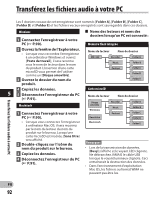Olympus DM-620 DM-620 Mode d'emploi d賡ill瞨Fran੪ - Page 92
Transférez les fichiers audio à votre PC
 |
View all Olympus DM-620 manuals
Add to My Manuals
Save this manual to your list of manuals |
Page 92 highlights
Transférez les fichiers audio à votre PC Les 5 dossiers vocaux de cet enregistreur sont nommés [Folder A], [Folder B], [Folder C], [Folder D] et [Folder E] et les fichiers vocaux enregistrés sont sauvegardés dans ces dossiers. Windows 1 Connectez l'enregistreur à votre PC (☞ P.90). 4 Noms des lecteurs et noms des dossiers lorsqu'un PC est connecté : Mémoire flash intégrée 2 Ouvrez la fenêtre de l'Explorateur. • Lorsque vous raccordez l'enregistreur à un ordinateur Windows et ouvrez [Poste de travail], il sera reconnu sous le nom de lecteur dans le nom du produit. L'insertion d'une carte microSD vous permet de l'utiliser comme un [Disque amovible]. 3 Ouvrez le dossier du nom du produit. Noms de lecteur Nom de dossier DM_620 Recorder Folder A Music Folder B Podcast Folder C Folder D Folder E 4 Copiez les données. 5 5 Déconnectez l'enregistreur du PC (☞ P.91). Macintosh 1 Connectez l'enregistreur à votre Carte microSD Noms de lecteur Nom de dossier Disque amovible Windows Recorder Music Podcast Folder A Folder B Folder C PC (☞ P.90). Sans titre Folder D • Lorsque vous connectez l'enregistreur à ordinateur Mac OS, il sera reconnu Macintosh Folder E par le nom du lecteur du nom du produit sur le bureau. Lorsqu'une carte microSD est insérée, [Sans titre] sera affiché. 2 Double-cliquez sur l'icône du nom du produit sur le bureau. 3 Copiez les données. Remarques • Lors de la transmission de données, [Busy] s'affiche et le voyant LED clignote. Ne débranchez JAMAIS le câble USB 4 Déconnectez l'enregistreur du PC (☞ P.91). lorsque le voyant lumineux clignote. Ceci entraînerait la destruction des données. • Dans l'environnement d'exploitation Mac OS, les fichiers au format WMA ne peuvent pas être lus. Transférez les fichiers audio à votre PC FR 92